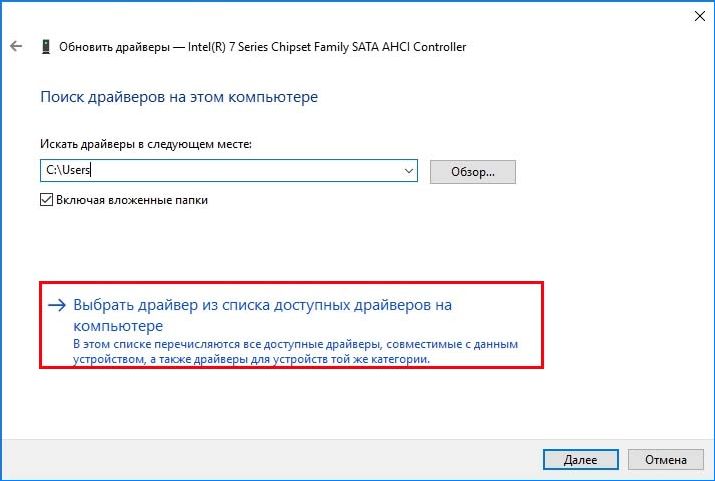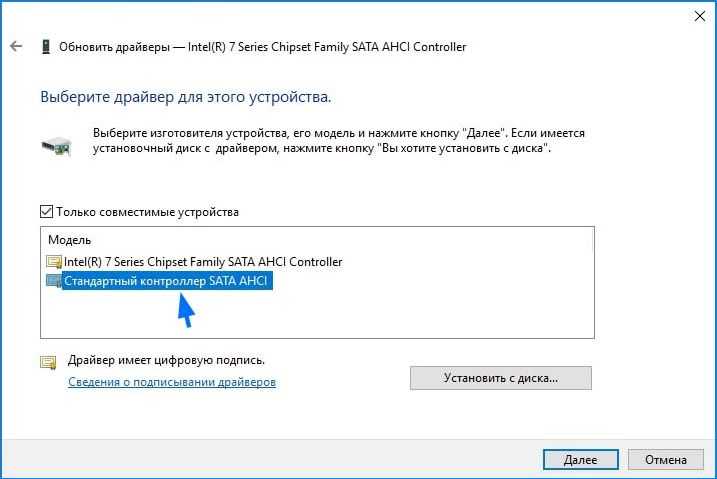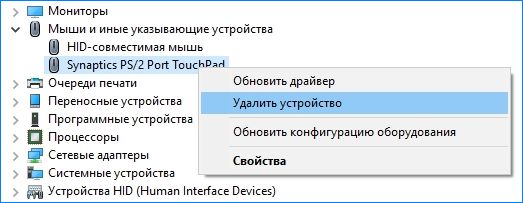Синий экран с кодом остановки DPC Watchdog Violation был распространен при выпуске Windows 10. В большинстве случаев многие наблюдали его после перехода с предыдущих версий этой операционной системы. Ошибка связана с проблемой совместимости с некоторыми устройствами. Майкрософт выпустила ряд обновлений для ее устранения, но не все настройки были затронуты, и поэтому она встречается до сих пор.
Также синий экран с этим кодом часто проявляет себя после разгона процессора, памяти и видеокарты. Для ее устранения следуйте перечисленным методам.
Переустановка драйвера видеокарты
Для начала попробуйте переустановить драйвера видеокарты путем их полного удаления утилитой Display Driver Uninstaller, а затем повторной установкой последней версии, загруженной с официального сайта.
В принципе есть две ситуации, когда сталкиваемся с ошибкой на синем экране DPC Watchdog Violation:
- после полной загрузки системы;
- в ходе запуска Windows до появления экрана блокировки.
Задача состоит в том, чтобы загрузить ОС в безопасном режиме, когда она запускается с минимальными настройками. Но прежде нужно загрузить утилиту DDU и скопировать на внешний накопитель, если не можете войти в систему. В другом случае, сохраните ее на рабочем столе перед загрузкой в безопасный режим.
Для Windows 8.1/10
Если удалось войти в систему, нажмите на кнопку Пуск и выберите значок выключения питания. Удерживая клавишу Shift, кликните на кнопку Перезагрузка для перехода к дополнительным параметрам.
Если ошибка прерывает загрузку ОС до экрана блокировки, прервите процесс загрузки, когда увидите логотип Windows. Сделайте так три раза, при следующем включении отобразится окно «Подготовка автоматического восстановления», из которого можно перейти к дополнительным параметрам.
Для Windows Vista/7
Если используете Windows 7 или Vista, включите компьютер и при появлении первого экрана с логотипом BIOS нажмите несколько раз на F8, пока не появится меню расширенной загрузки. Затем перейдите на Безопасный режим.
В Windows 8.1 и 10 после подготовки автоматического восстановления нужно перейти по пути:
Поиск и устранение неисправностей – Дополнительные параметры – Параметры загрузки – (подождите, пока ОС перезагрузится) – нажмите на F4 для входа в безопасный режим.
После успешного входа скопируйте файлы DDU из внешнего носителя на рабочий стол. Запустите программу, укажите тип устройства из выпадающего списка, затем кликните первый вариант «Удалить и перезагрузить».
После завершения очистки драйвера система перезагрузится в обычном режиме. Теперь перейдите на официальный сайт, чтобы загрузить и установить последнюю версию программного обеспечения для видеокарты. После проверьте, возникает ли синий экран, вызванный сбоем DPC Watchdog Violation.
Обновление контролеров IDE ATA/ATAPI
Ошибка DPC Watchdog Violation на синем экране может возникнуть после перехода с Windows 7 на 10, а также установки расширенного обновления. В некоторых случаях драйвера интерфейса подключения накопителей остаются незатронутыми при переходе/обновлении, в итоге система не может правильно распознать устройство из-за их несоответствия и выбрасывает синий экран.
В окне «Выполнить», которое открывается клавишами Win + R, впишите команду devmgmt.msc и нажмите на Enter для входа в «Диспетчер устройств».
Раскройте раздел «IDE ATA/ATAPI контроллеры» и выберите тот, который называется SATA AHCI. Кликните на нем правой кнопкой мыши и выберите «Обновить драйверы».
Перейдите ко второму варианту поиска драйверов на этом компьютере вручную. Затем выберите поиск из доступных драйверов на этом ПК.
Выберите стандартный контроллер AHCI Serial ATA и нажмите «Далее».
После перезагрузите компьютер. Посмотрите, препятствует ли работе за ПК синий экран с ошибкой DPC Watchdog Violation.
Удаление драйвера USB-мыши Synaptics
Синий экран может возникнуть при замене старой USB-мыши на новую. Для решения проблемы попробуйте переустановить драйвер Synaptics.
Откройте окно «Выполнить» (клавиши Win + R), наберите команду devmgmt.msc для открытия Диспетчера устройств.
Раскройте вкладку «Мыши и иные указывающие устройства». Щелкните на Synaptics правой кнопкой мыши и выберите «Удалить».
Перезагрузите компьютер и подождите, пока Windows установит обновленные драйвера. Проверьте, решена ли проблема с синим экраном.
Также при наличии диска SSD, нужно обновить его прошивку, чтобы исправить ошибку DPC Watchdog Violation.
Инженер-программист